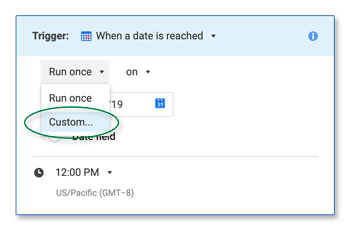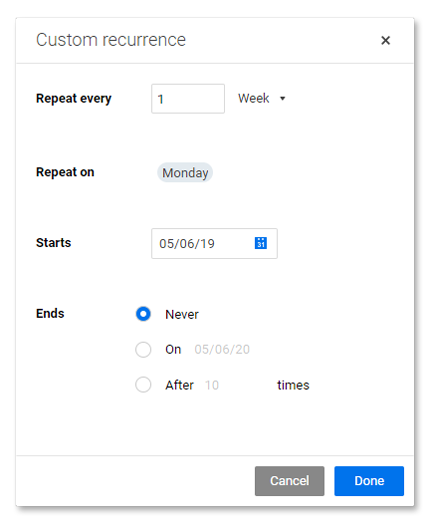Gli avvisie i promemoria automatizzati di Smartsheet garantiscono che le persone giuste ottengano le giuste informazioni, al momento giusto.
Gli avvisivengono attivati automaticamente dalle modifiche nei tuoi fogli e informano i soggetti interessati degli aggiornamenti effettuati su informazioni essenziali.
I promemoria vengono attivati proattivamente da una data o un orario specifici, e tengono informati i proprietari delle attività sulle scadenze più importanti.
Sia gli avvisi che i promemoria possono essere impostati individualmente o insieme, come parte di un flusso di lavoro più ampio con più condizioni. Possono anche essere inviati a più destinatari a intervalli regolari, anche se il destinatario in questione non condivide il tuo foglio.
Creazione di un flusso di lavoro automatizzato su base oraria
Nel blocco di attivazione di un flusso di lavoro automatizzato, puoi attivare azioni prima, dopo o in una data specifica specificando un campo data (da una colonna di data nel tuo foglio) o selezionando manualmente una data.
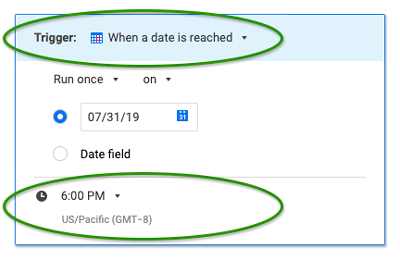
NOTE:
- Quando selezioni manualmente una data, il flusso di lavoro verrà attivato allo stesso tempo per tutte le righe del tuo foglio che soddisfano le condizioni impostate. (Ad esempio, puoi utilizzare un avviso per ricordare di effettuare azioni su tutte le righe che non hanno un Assegnatario con una data specifica).
- Quando selezioni un campo data per il flusso di lavoro, il foglio controllerà giornalmente le righe che dovrebbero essere incluse nel flusso di lavoro di quel giorno. Se nessuna riga corrisponde alla data e all'ora di quel giorno o soddisfa le condizioni del flusso di lavoro, il flusso di lavoro non verrà eseguito per nessuna riga. Le righe che non hanno una data non saranno mai incluse in un flusso di lavoro basato sul campo data.
- Puoi anche raffinare l'ora del giorno in cui il tuo flusso di lavoro sarà attivato. Per impostazione predefinita è l'inizio dell'ora successiva da quando inizi a modificare il flusso di lavoro.
- Il fuso orario di attivazione è sempre uguale al fuso orario del proprietario del foglio.
Trigger frequente, Automazioni in batch basate sulle modifiche
È possibile impostare la frequenza dei flussi di lavoro basati sulle modifiche suOgni ora,Ogni giornooOgni settimana.
Prima di cominciare
Ecco alcune cose che potresti voler sapere prima di impostare la frequenza del tuo flusso di lavoro:
Ci sono alcune attività che non puoi eseguire con flussi di lavoro orari, giornalieri o settimanali
Se il tuo flusso di lavoro è impostato suOgni ora,Ogni giornooOgni settimana, non puoi utilizzare i seguenti tipi di azioni:
- Cancella valore della cella
- Assegna persone
- Registra una data
- Sposta righe
- Copia righe
- Blocca righe
- Sblocca righe
- Richiedi un’approvazione
Se nel tuo flusso di lavoro è presente uno qualsiasi di questi tipi di azioni, impostalo suOgni ora,Ogni giornooOgni settimana, quindi salvalo. L'app ti chiederà di eseguire una di queste attività:
- Salva il flusso di lavoro con l’impostazioneQuando attivatooppure
- Ritorna alla modifica del flusso di lavoro.
Inoltre, non potrai utilizzare isegnapostoper i flussi di lavoro che vengono eseguiti ogni ora, ogni giorno o ogni settimana.
Elaborazione in batch dei flussi di lavoro per le notifiche e le richieste di aggiornamento e approvazione
Puoi eseguire i flussi di lavoro in batchOgni ora,Ogni giornooOgni settimanasolo per i tipi di azioneNotificheeAggiorna e approva le richiestesenza le azioniSe approvatooSe rifiutato.
I flussi di lavoro verranno eseguiti per ogni riga che soddisfa i criteri di attivazione
Questo comportamento dell'app viene attivato quando tu o altri collaboratori del foglio salvate le modifiche a più righe del foglio entro l'intervallo di tempo della frequenza del flusso di lavoro.
Tutti gli utenti iscritti al flusso di lavoro riceveranno un'unica notifica con un massimo di 100 righe in formato griglia.
Quando vengono eseguiti i flussi di lavoro?
Le pianificazioni dei flussi di lavoro e dei messaggi di avviso dipendono dalla frequenza del flusso di lavoro impostata:
| Frequenza del flusso di lavoro | Ogni giorno | Ogni settimana |
|---|---|---|
| Quando il flusso di lavoro viene eseguito e passa attraverso le modifiche ai fogli | dalle 12:00 alle 23:59 | Tra le ore 00:00 del venerdì della settimana in corso e le ore 23:59 del giovedì della settimana successiva |
| Quando il flusso di lavoro fornisce messaggi di avviso | Tra le 12:00 e le 4:00, giorno dopo l'esecuzione del flusso di lavoro | Tra le 00:00 e le 4:00 del venerdì della settimana successiva |
Ecco un esempio di come funziona unflusso di lavoro settimanale: Hai creato un flusso di lavoro settimanale il 16 marzo 2022 (mercoledì). Verrà eseguito e valutato le modifiche al foglio dal 18 marzo 2022 (venerdì) al 24 marzo 2022 (giovedì). Dopo aver esaminato le modifiche al foglio, invierà il messaggio di avviso sulle modifiche al foglio il 25 marzo 2022 (venerdì).
Per impostare la frequenza del flusso di lavoro
- Nel bloccoTrigger, assicurati che il campoTriggersia impostato su una delle seguenti opzioni:
- Quando vengono aggiunte o modificate righe
- Quando vengono aggiunte righe
- Quando vengono modificate righe
Non saranno visualizzate e opzioniOgni ora,Ogni giornoeOgni settimanase il blocco Trigger è impostato suQuando viene raggiunta una data.
- Seleziona una delle due opzioni diEsegui flusso di lavoro:
- Ogni ora
- Ogni giorno
- Ogni settimana
Imposta il trigger in modo che avvenga un'ora prima che l'azione abbia luogo. Ciò garantirà che problemi tecnici non impediscano l'esecuzione dell'azione in tempo.
Assicurarti dell'esecuzione del progetto con l'automazione ricorrente
Puoi pianificare un flusso di lavoro ricorrente per assicurarti che il flusso di lavoro sia eseguito per le righe che soddisfano le tue condizioni su base regolare. Ad esempio, richiedi aggiornamentiquotidianisulle attività scadute da parte dei membri del team assegnati.
联合国每creare flusso di lavoro automatizzato ricorrente nel tuo foglio:
- Clicca苏Automazionedal menu e crea un nuovo flusso di lavoro o modificane uno esistente. (consultaRisparmia tempo e lavora più rapidamente grazie ai flussi di lavoro automatizzatiper maggiori informazioni sulla creazione e modifica di flussi di lavoro).
- Nel blocco Trigger del flusso di lavoro, selezionaQuando viene raggiunta una data.
- Fai cli suEsegui una volta > Personalizza.
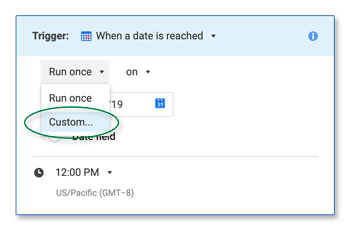
- Nel modulo Ricorrenza personalizzata, seleziona la cadenza desiderata (giornaliera, settimanale, mensile, annuale) per l'attivazione dei flussi di lavoro.
SUGGERIMENTO: Puoi inoltre far sì che il tuo flusso di lavoro termini dopo una certa data o un numero specifico di esecuzioni.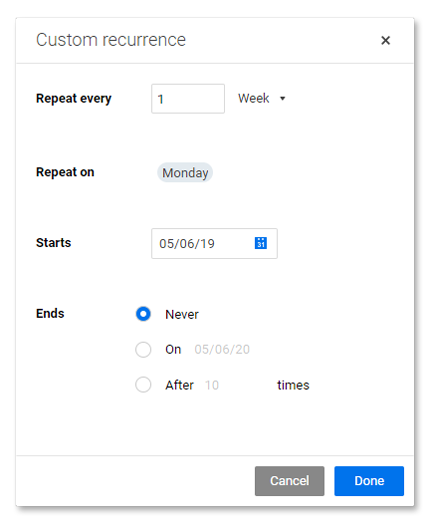
- Fai clic suFine.
Ecco fatto! Il flusso di lavoro sarà ora eseguito in occasione della ricorrenza specificata. Per controllare quali righe il flusso di lavoro include quando viene eseguito, consulta l'articolodel centro assistenza Blocchi condizione: filtra ciò che devono inviare i flussi di lavoro automatizzati nell’articolo del centro assistenza.